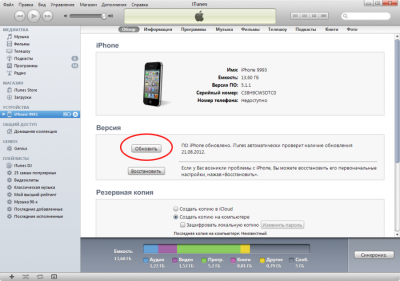თუ iPhone- ზე დამონტაჟებულ firmware- სთან დაკავშირებული პრობლემები გაქვთ, უნდა განაახლოთ სისტემა ან შეასრულოთ გადატვირთვა ქარხნის ფასეულობებზე. ქვემოთ მოცემულია ნაბიჯები მათი გამოყენების შედეგების სიმძიმის შემცირების მიზნით. უნებართვო მომხმარებელმა უნდა გამოიყენოს სტანდარტული გზები firmware, აღდგენა ან განახლება.
გამოცდილი მომხმარებლებისთვის განკუთვნილი პროგრამული უზრუნველყოფის მოქმედებები ხორციელდება მხოლოდ თქვენი პასუხისმგებლობის ქვეშ, მაგრამ ზოგიერთ შემთხვევაში თავიდან აიცილებთ ძვირფას რემონტს ოფიციალურ სამსახურში.
OS 7-ზე OS- ის განახლება რეგულარული საშუალებით კომპიუტერის გარეშე
მეთოდი შესაფერისია იმ შემთხვევაში, თუ პრობლემა წარმოიქმნება - კონკრეტული firmware ვერსიის შეცდომა და დაფიქსირებულია შემდგომ გამოშვებებში.
განაახლეთ iPhone iTunes– ის საშუალებით
Wi-Fi- ის საშუალებით თქვენი iPhone- ის ეთერში განახლება მნიშვნელოვან დროს მოითხოვს. მისი ვერსიის გაზრდით სისტემასთან დაკავშირებული რამდენიმე პრობლემა არ წყდება. ამ შემთხვევაში, საჭიროა მთლიანად ანახოთ სისტემის სურათი მოწყობილობის მეხსიერებაში. ეს დასჭირდება კომპიუტერისა და USB კაბელის გამოყენებას.
პირველ ეტაპზე, თუ ეს შესაძლებელია, სრულად დააკისროს სმარტფონის ბატარეა და გამორთეთ იგი. გარანტირებული აღდგენის პროცესისთვის დამტენთან მინიმალური კავშირი მინიმუმ 5 წუთია. თქვენ ვერ შეძლებთ USB კაბელის ან ტელეფონის გამორთვას DFU რეჟიმში მუშაობის დროს.
ITunes– ის საშუალებით განახლებისთვის ემზადება
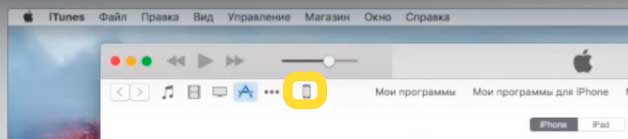
თქვენი მოწყობილობის სარეზერვო საშუალება
ყურადღება მიაქციეთ სარეზერვო განყოფილებას. ეს ინდივიდუალურია თითოეული მოწყობილობისთვის, რომელიც მუშაობს iOs და უკავშირდება iCloud- ს. თუ ახლახან მოხდა პროგრამული უზრუნველყოფის პრობლემა, აღადგინეთ თქვენი iPhone ბოლო ხელმისაწვდომი ასლიდან. თუ მონაცემების გადატვირთვას გადაწყვეტთ, პირველი შექმენით სარეზერვო ღრუბლის საცავში.
განახლება iTunes– ის საშუალებით
ყურადღება! ნებისმიერი ქმედება, რომელიც შეცვლილია პროგრამულ უზრუნველყოფაში ტელეფონით Jailbreak– ით, არსებითად გატაცებით, შეიძლება გამოიწვიოს „მარადიული ვაშლი“ - მდგომარეობა, როდესაც მოწყობილობა გადადის გადატვირთვის ციკლში. თქვენ შეგიძლიათ შეამოწმოთ jailbreak– ის სამუშაო მაგიდაზე ასეთი ხატის არსებობით.
ფანჯარაში, რომელიც გამოჩნდება, დააჭირეთ ღილაკს განახლება. პროგრამა იპოვის პროგრამის უახლეს ვერსიას, გადმოწერს მას კომპიუტერში და გადმოწერს სმარტფონზე. მომხმარებლისა და ექსპერტების მიმოხილვების თანახმად, ეს ხდება ბევრად უფრო სწრაფად, ვიდრე "ჰაერზე" კომპიუტერის გარეშე.
IPhone- ის სრული აღდგენა iTunes– ის საშუალებით
მეთოდი შესაფერისია, თუ საჭიროა შეცდომის დაფიქსირება, რაც ვერ განახლდება განახლებით. ITunes მენიუში iPhone– ის სამოქმედო მენიუში აირჩიეთ iPhone– ის აღდგენა.
პროგრამა შეარჩევს უახლეს firmware- ს და მთლიანად შეცვლის მას ტელეფონის პროგრამულ უზრუნველყოფას. კონტაქტებთან, ფოტოებთან და ვიდეოებთან სინქრონიზაცია ხდება ღრუბლის საცავი Apple მომხმარებლის ID- ის ქვეშ შესვლის შემდეგ.
აღდგენის ეს მეთოდი შესაფერისია იმ შემთხვევაში, თუ მომხმარებელი ტელეფონს სხვა პირს გადასცემს მუდმივ გამოყენებას. ამ შემთხვევაში, სასარგებლო იქნება გაჯეტის გათიშვა გლობალური საძიებო სისტემისგან. ეს კეთდება პარამეტრებში, წერტილი მოძებნა iPhone.
როდესაც ახალი მომხმარებელი ააქტიურებს გაჯეტს მათი Apple ID- ით, პერსონალური მონაცემები სინქრონიზებულია და ტელეფონი მთლიანად გადის მისი კონტროლის ქვეშ. მისი საშუალებით გააკონტროლებს ტელეფონის ძებნის ფუნქციას.
წინასწარ გადმოწერილი firmware- ის სრული აღდგენა iTunes- ის საშუალებით
ზოგიერთ შემთხვევაში, საჭიროა ადრე გადმოწერილი firmware ფაილის ჩატვირთვა ტელეფონის მეხსიერებაში. მაგალითად, ეს აუცილებელია ძველ მოწყობილობებზე გადატვირთვისთვის, ძველი ვერსიის ოპერაციული სისტემის დაყენების ნაცვლად, ავტომატურად დაინსტალირებული. ან შეისწავლეთ OS- ს ოფიციალურად გამოუყენებელი ვერსიის ბეტა ვერსიის შესაძლებლობები.
ყურადღება! Firmware პროგრამის ჩამოტვირთვა მესამე მხარის რესურსებზე, საჭიროა სიფრთხილე. პროგრამული უზრუნველყოფის საშუალებით შეიძლება შეთავაზდეს გაუმართავი ფუნქცია ან ვირუსული შეკრება, რაც მომხმარებლისთვის სერიოზულ პრობლემებს შეუქმნის. გამოიყენეთ სანდო რესურსები, რომლებიც სანდოა და არსებობს ინტერნეტში მინიმუმ 5 წლის განმავლობაში.
წინასწარ გადმოწერილი firmware თქვენს ტელეფონზე გადასატანად, გადადით Itunes- ში და შეარჩიეთ აღდგენა ვარიანტი Shift ღილაკზე დაჭერილი კომპიუტერებისთვის Windows პლატფორმაზე ან Mac- ებზე. ფანჯარაში, რომელიც იპოვნეთ, მოძებნეთ დამონტაჟებული ფაილის ფაილი და დაადასტურეთ შერჩევა მაუსის მარცხენა ღილაკით და ღილაკით "ღია". როდესაც დააჭირეთ ლურჯი ხაზგასმული ღილაკის აღდგენას, დაიწყება firmware ტელეფონში ჩადების პროცესი.
პროგრამული უზრუნველყოფის ვერსიის სრული ჩანაცვლება iPhone 7 – ში DFU რეჟიმში
ყურადღება! DFU არის მოწინავე მომხმარებლებისთვის შექმნილი რეჟიმი. ზემოაღნიშნულიდან ჩანს, რომ მისი გამოყენება არ არის საჭირო სატელეფონო პროგრამული უზრუნველყოფის ტიპური ოპერაციებისთვის. DFU– ს გამოყენება მიზანშეწონილია განახლების / აღდგენის შემთხვევაში ნორმალური რეჟიმი კომპიუტერთან ან ლეპტოპთან USB კაბელის საშუალებით დაკავშირება გაშვების პროგრამა iTunes
შეიყვანეთ DFU რეჟიმში iPhone 7-ზე
- ჩადეთ კაბელი მოწყობილობაში.
- გამართეთ სახლი და ძალა, სანამ არ დაინახავთ შავ ეკრანს.
- გაუშვით დენის ღილაკი და დააჭირეთ სახლს 15 წამის განმავლობაში.
DFU– ზე გადასვლა ტელეფონში არ ჩანს, მაგრამ iTunes– ში იგი იდენტიფიცირდება შემდეგი შეტყობინებით.
აღადგინეთ iPhone 7 DFU რეჟიმში
როგორც წესი, სამუშაო მოდის წინასწარ გადმოწერილი firmware- ით. ამიტომ, Aityuns- ში, ჩვენ კლავიშზე დაჭერით Shift ან Option კლავიშზე დაჭერით აღდგენა ღილაკს, ეს დამოკიდებულია კომპიუტერის / ლეპტოპის ოპერაციულ სისტემაზე.
აღადგინეთ iPhone 7 წარუმატებელი firmware და გადატვირთვის შემდეგ
Firmware წარუმატებელი ინსტალაციის შემდეგ, ტელეფონს არ შეუძლია განახლება რეგულარული საშუალებით. თუ iTunes ვერ ხედავს USB– ს მეშვეობით დაკავშირებულ სმარტფონს ნორმალურ რეჟიმში, გადაიტანეთ იგი DFU– ზე ზემოთ მითითებული ინსტრუქციის შესაბამისად.
პროგრამის ახალი ვერსიის არჩევანი შეიძლება ენდოთ iTunes პროგრამას, ან შეგიძლიათ გადმოწეროთ ეს ავტორიტეტული რესურსებიდან და Apple– ის ოფიციალური ვებ – გვერდიდან. ამ შემთხვევაში, Shift / Option ღილაკის დაჭერისას აირჩიეთ აღდგენის ვარიანტი.
IPhone– ის აღდგენის საკითხები
- მოწყობილობა არ ჩანს IT- სთან დაკავშირების ნორმალურ რეჟიმში. გამოსავალი: შეეცადეთ შეასრულოთ აღდგენის მოქმედებები DFU– ში.
- iTunes ვერ განსაზღვრავს შესაბამის firmware- ს. გამოსავალი: ჩამოტვირთეთ პროგრამული უზრუნველყოფის ფაილი საკუთარ თავს და დააინსტალირეთ Shift / Option კლავიშების საშუალებით.
- მოწყობილობა არ არის ჩართული და არ არის გამოვლენილი პროგრამის მიერ კომპიუტერში ან სტანდარტულ ან შიგნით DFU რეჟიმში. გამოსავალი: დაუკავშირდით სპეციალიზებულ ფორუმებს ან ოფიციალურ სერვისცენტრს.
კითხვა, თუ როგორ უნდა განახლდეს iOS უფრო აქტუალური ხდება, როგორც iPhone– ის ძველი ვერსიები. დღეს დააინსტალირეთ 4 სმარტფონის ახალი სერია ოპერაციული სისტემა ვერ მოხდება, არსებობს გარკვეული შეზღუდვები. iOS 8 ვერ დარეკავთ ახალი firmwareრადგან ის 2014 წელს გამოვიდა. IPhone 4 – ის მფლობელებმა უნდა დააინსტალირონ ყველაზე ახალი, მხარდაჭერილი სისტემები.
თუ გადავხედავთ OSES- ის განვითარების ტენდენციას, მაშინ მე –7 ვერსიაში, მკვეთრად შეიტანეს ცვლილებები დიზაინის თვალსაზრისით, კერძოდ გარეგნობა გადაკეთდა დანარჩენზე მეტზე. მე -8 ვერსიის გამოშვებით, აქცენტი გარკვეულწილად გადავიდა, რადგან აქცენტი კეთდება მოწყობილობის ფუნქციონალური ფუნქციონირებაზე. ასე რომ, iOS 8-ში დამუშავდა ჩანერგილი პროგრამები, ადრე მიუწვდომელი გაგრძელება და ფუნქციების გამრავლება.
ახლა სამწუხარო სიახლისთვის, iOS 8 firmware მიუწვდომელია iPhone 4– სთვის, მე –7 ვერსია ითვლება ყველაზე ხელმისაწვდომი OS. რას ეხება ეს მხოლოდ სმარტფონის სუფთა ვერსიაზე, 4S- სთვის ასეთი შესაძლებლობა უკვე არსებობს.
როგორ განაახლოთ iPhone iOS 8 - მოსამზადებელი ეტაპი
ჩვენ გადავწყვეტთ, თუ როგორ უნდა განაახლოთ iPhone 4 – ის iOS 8 პროცედურის რამდენიმე ძირითადი მეთოდიდან - ეთერში და iTunes– ის საშუალებით. პირველ შემთხვევაში, Wi-Fi ქსელი ჩაერთვება, ხოლო მეორეში, საჭირო იქნება კომპიუტერი.
იშვიათ შემთხვევებში, მონაცემთა საწყობი შეიძლება გაირკვეს განახლებასთან ერთად. მცირე ალბათობის მიუხედავად, უმჯობესია მოემზადოთ სიტუაციისთვის, თუმცა ამ ნაბიჯის გამორიცხვა შეგიძლიათ. თუ არ გსურთ გარისკოთ ეს, ჯერ უნდა შექმნათ სარეზერვო ასლი. ამ ასპექტს ცალკე არ განვიხილავთ, ინსტრუქციას ვთავაზობთ ვებსაიტზე tvoykomputer.ru.
თუ განახლება შესრულდება კომპიუტერის საშუალებით, მაშინ iTunes უნდა დამონტაჟდეს, და თუ Wi-Fi– ს საშუალებით, თქვენ მოგიწევთ მოძებნოთ სტაბილური კავშირი.
როგორ განაახლოთ iPhone iOS 8-ით ჰაერის საშუალებით?
როგორ განაახლოთ iOS 4-ზე iOS? სიტუაციის გადასაჭრელად, უბრალოდ დაუკავშირდით ქსელს. გთხოვთ გაითვალისწინოთ, რომ სიახლეების ჩამოტვირთვისას ან სისტემის ინსტალაციის პროცესში არ უნდა არსებობდეს რაიმე სახის მარცხი, წინააღმდეგ შემთხვევაში თქვენ მოგიწევთ აპარატის რეფლექსია, ეს ეხება დატენვის დონეს და ქსელის წვდომას.
პროცედურა შემდეგია:
- გადადით "პარამეტრები";
- ახლა შეარჩიეთ კატეგორია "ძირითადი";
- შემდეგ დააჭირეთ ღილაკს "პროგრამული უზრუნველყოფის განახლება";
- შემდეგ დააჭირეთ ღილაკს "ჩამოტვირთეთ და დააინსტალირეთ".
ყველაზე ხშირად, სმარტფონი მოგთხოვთ, რომ თავად განაახლოთ განახლება, თქვენ მხოლოდ უნდა დაადასტუროთ.
განახლება iTunes
მნიშვნელოვანი მდგომარეობა iPhone განახლებები IOS 8 – ის წინ 4s არის კომპიუტერთან სინქრონიზაციის არსებობა. კომპიუტერთან ამის გაკეთება, iTunes- ს უნდა ჰქონდეს ახალი ვერსია.
ეს მეთოდი შესაფერისია დასათმობად მაშინაც კი, თუ სმარტფონზე არ არის OS, მაგრამ უმჯობესია კომპიუტერთან დაკავშირება ადრე და შედის მოწყობილობების თეთრ სიაში.
- ჩამოტვირთეთ firmware ფაილი;
- ITunes გახსნა და თქვენი კომპიუტერის და სმარტფონის სინქრონიზაცია;
- სავარაუდოდ, მოწყობილობის ტიპის განსაზღვრის შემდეგ გამოვა განახლების შეთავაზება. წინააღმდეგ შემთხვევაში, ხელით გადადით "მიმოხილვა" ჩანართზე, შემდეგ იპოვნეთ "განახლება" პუნქტი, Explorer- ის გამოყენებით, მიუთითეთ ფაილის გზა;
- დაადასტურეთ თქვენი თანხმობა განახლების შესახებ.
ასე რომ, თქვენ iPhone- ის ერთ-ერთი მფლობელი გახდით, დიდი სიამოვნებით გამოიყენეთ თქვენი სმარტფონი და დადგება მომენტი, როდესაც თქვენ უნდა განაახლოთ iOS. პროგნოზირებადია იმის მიზეზები, რის გამოც საჭიროა სისტემის განახლება, ახალი ფუნქციონირება და შესაძლებლობები, ასევე ოპერაციული სისტემაში ხარვეზების გამოსწორება.
ჩნდება კითხვა: როგორ ამოიღოთ iOS ძველი ვერსია და დააინსტალიროთ სრულიად ახალი? ამ სტატიაში ჩვენ გასწავლით თუ როგორ უნდა განაახლოთ თქვენი მოწყობილობა დიდი სირთულეების გარეშე.
თქვენი iOS iPhone- ის განახლების ორი გზა არსებობს. მათი განსხვავება ისაა, რომ ერთი გზით თქვენ გჭირდებათ მხოლოდ მოწყობილობა, ხოლო მეორეში გჭირდებათ კომპიუტერი და iTunes. ნებისმიერი მოქმედების შესრულებამდე, რეკომენდირებულია სარეზერვო ( სარეზერვო) მონაცემები და შეინახეთ იგი კომპიუტერში ან სერვერზე iCloud- ში.
თუ რამე არასწორედ მიდის, თქვენ ყოველთვის შეგიძლიათ აღადგინოთ თქვენი ინფორმაცია პროგრამული უზრუნველყოფის გაუმართაობის შემთხვევაში.
Wi-Fi ios განახლება
შეგიძლიათ განაახლოთ თქვენი iPhone– ის ოპერაციული სისტემა ნებისმიერ ადგილას, სადაც ინტერნეტი გაქვთ. დარწმუნდით, რომ ბატარეის დატენვა მინიმუმ 50% -ს შეადგენს, წინააღმდეგ შემთხვევაში თქვენი iPhone ვერ შეძლებს iOS- ს განახლებას და შემოგთავაზებთ დამტენის დაკავშირებას.
- სისტემის განახლებისთვის გადადით "პარამეტრები".
- გადადით "ძირითადი" ჩანართზე მთავარი მენიუდან.
- აირჩიეთ პუნქტი "პროგრამული უზრუნველყოფის განახლება".
- ჩვენ დაველოდებით, სანამ თქვენი სმარტფონი არ შეამოწმებს ახალი განახლებების ხელმისაწვდომობას.
- თუ OS- ის განახლება ნაპოვნია, დააჭირეთ "გადმოტვირთვის და დააინსტალირეთ".
- ვეთანხმებით სალიცენზიო ხელშეკრულებას. თუ ეთანხმებით სალიცენზიო ხელშეკრულების წესებს, დააჭირეთ ღილაკს "მიღება".
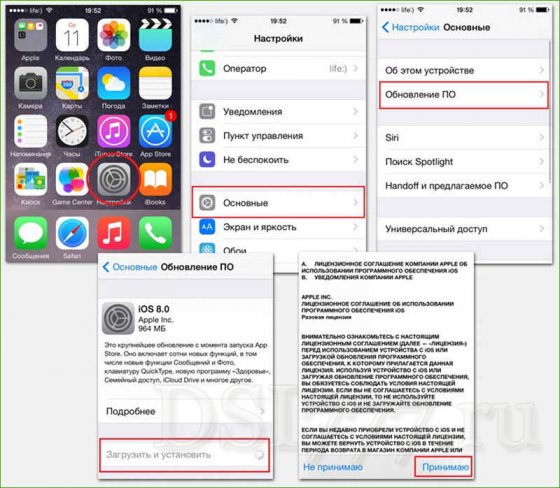
ამის შემდეგ, დაელოდეთ თქვენს iPhone- ს განახლებებს დაახლოებით 30 წუთის განმავლობაში. შემდეგ თქვენი სმარტფონი გადატვირთეთ და დაიწყეთ ახალი პროგრამული უზრუნველყოფის ინსტალაცია. დაახლოებით 5-10 წუთის შემდეგ, თქვენი მოწყობილობა გადატვირთეთ და მზად იქნება სამუშაოდ.
ყურადღება !!!: არასოდეს განაახლოთ თქვენი iPhone ეთერში, თუ დაყენებულია Jailbreak. ამან შეიძლება გამოიწვიოს მარადიული ვაშლი.
განახლება კომპიუტერის საშუალებით iTunes გამოყენებით
როგორ დააყენოთ iOS კომპიუტერის გამოყენებით. ამისათვის ინსტალაცია დაგჭირდებათ უახლესი ვერსია iTunes შეგიძლიათ გადმოწეროთ ოფიციალურ ვებ – გვერდზე. თუ შენ ძველი ვერსია iTunes- ს ხელახლა ინსტალაცია დასჭირდება.
- შეაერთეთ iPhone კაბელის გამოყენებით კომპიუტერთან, გახსენით iTunes და დაელოდეთ პროგრამას თქვენი მოწყობილობის გამოსავლენად.
- დააჭირეთ ტელეფონის ხატს. იხსნება მთავარი კონტროლის iPhone მენიუ. დააჭირეთ ღილაკს "განახლება"
- ჩვენ ვეთანხმებით სალიცენზიო ხელშეკრულებას და ველოდებით პროგრამას, რომ თავად გააკეთოს ყველაფერი.
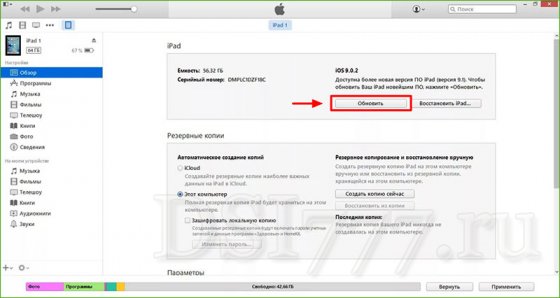 ინსტალაციის დასრულების შემდეგ, iPhone გადატვირთეთ, გადატვირთვის შემდეგ, შეგიძლიათ უსაფრთხოდ გამოიყენოთ იგი. ეს მეთოდი მოსახერხებელია გამოსაყენებლად, როდესაც სახლში ხართ, ან 50% -ზე ნაკლები გაქვთ.
ინსტალაციის დასრულების შემდეგ, iPhone გადატვირთეთ, გადატვირთვის შემდეგ, შეგიძლიათ უსაფრთხოდ გამოიყენოთ იგი. ეს მეთოდი მოსახერხებელია გამოსაყენებლად, როდესაც სახლში ხართ, ან 50% -ზე ნაკლები გაქვთ. როგორ დააყენოთ წინასწარ დატვირთული firmware
ზოგი ასევე აღნიშნავს ამ ოპერაციას, როგორც სისტემის განახლებას, თუმცა მე მას ვურჩევ firmware- ს დაბრუნებას ან აღდგენას. მოდით შევამოწმოთ როგორ ხდება ეს კომპიუტერის გამოყენებით.
პირველი რაც თქვენს კომპიუტერში ბუნებრივად უნდა იყოს firmware ფაილი. ეს აშკარად არის შენახული ფაილი წინა განახლებებიდან ან რომელიმე საიტიდან გადმოწერილი ფაილი.
პროცედურა თავისთავად მსგავსია წინა, თქვენ აკავშირებთ iPhone- ს კომპიუტერთან და დაელოდებით სანამ iTunes ამოიცნობს თქვენს სმარტფონს, დააჭირეთ ტელეფონის ხატს. იხსნება მოწყობილობის მართვის პანელი. აქ, განახლების ელემენტის ნაცვლად, აირჩიეთ შემდეგი "აღდგენა" შემდეგი გვერდით.
შემდეგი, შეარჩიეთ გადმოწერილი firmware ფაილი და დაიწყეთ firmware პროცესი დააჭირეთ "Open", დააჭირეთ სალიცენზიო ხელშეკრულებას და დაახლოებით 5-10 წუთის შემდეგ, iPhone გადატვირთეთ და მზად იქნება მუშაობისთვის. აქ სრული ინსტრუქცია როგორ Flash iPhone
გამარჯობა ძვირფასო მკითხველებო! ამ სტატიაში ჩვენ გადავხედავთ რას აკეთებს თითოეული მომხმარებელი, თუ მას სურს ბოლოს ყოველთვის იმუშაოს პროგრამა Apple– ისგან, ან უბრალოდ იმის გამო, რომ მისი მოწყობილობის პროგრამულმა კომპანიამ უბრალოდ შეაწუხა - ეს არის განახლება. ყველაფერს განვიხილავთ შესაძლო ვარიანტები ამისთვის სხვადასხვა მოწყობილობებირა "ნაკლოვანებები" შეიძლება მოსალოდნელი იყოს მომხმარებლის მიერ და როგორ თავიდან აიცილოს ისინი. მოდით წავიდეთ წესრიგში. განაახლეთ უმტკივნეულოდ ios iphoneთქვენ უნდა გახსოვდეთ და იფიქროთ ორ რამეზე: 1) გჭირდებათ ეს? მართლაც, გატეხილი მოწყობილობის დამსხვრევის დროს, ექსპლუატაცია, რომელიც მომხმარებელს აძლევდა მაქსიმალურად გამოყენების შესაძლებლობას, უბრალოდ წაშლილია და ყველა ხიბლი მთავრდება. მაგრამ თუ ეს არ შეგიშლით ხელს და თქვენ გადაწყვიტეთ გადასვლა "კარგ მხარეზე", ან უბრალოდ იმის გამო, რომ უახლესი firmware- ს ჰაკმა უკვე გაათავისუფლა, მაშინ მეორე ეტაპზე გადავალთ. 2) გახსოვდეთ, თუ შესრულებულია. თუ წარმატებით გააკეთეთ სარეზერვო საშუალება, შეგიძლიათ პირდაპირ განაახლოთ განახლება. ჩვენ უკვე ვისაუბრეთ განახლების მიზეზებზე, ახლა ვიფიქრებთ მისი განხორციელების შესაძლო გზებზე. თქვენი მოწყობილობის განახლების ორი გზა არსებობს: iTunes- ის საშუალებით და "საჰაერო გზით". დეტალურად განვიხილოთ თითოეული მათგანი ინდივიდუალურად.
როგორ განაახლოთ iPhone iTunes– ის საშუალებით
წარმატებული განახლებისთვის, გააკეთეთ შემდეგი: 1) დააკავშიროთ თქვენი მოწყობილობა კომპიუტერს 2) iTunes- ის ფანჯარაში, რომელიც იხსნება, შეარჩიეთ თქვენი მოწყობილობა 3) თქვენი მოწყობილობის გვერდზე აირჩიეთ "განახლება" (ან iTunes 11-ში "განახლების შემოწმება") 4) iTunes შეამოწმებს განახლებას და როდესაც ის ხელმისაწვდომი იქნება, ის შემოგთავაზებთ ოპერაციული სისტემის უახლესი მიმდინარე ვერსიის დაყენებას. 5) დააჭირეთ "დიახ" და დაელოდებით ინსტალაციის პროცესს. 6) ყველაფერი მზად არის!